Win11开机自启记事本如何取消?win11取消开机自启记事本方法
有用户在使用win11系统时发现开机自动开启了记事本应用,很想将它取消。那么该怎么阻止开机自启动呢?win11阻止应用自动启动的方法是先单击开始按钮,选择任务管理器进入设置。本篇文章小编就来分享win11取消开机自启记事本方法。
操作步骤
1、首先我们按下键盘上的“win+r”打开运行。
2、在其中输入“msconfig”,回车确定。
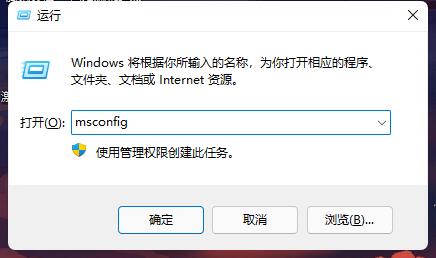
3、然后点击“启动”选项卡,点击其中的“打开任务管理器”
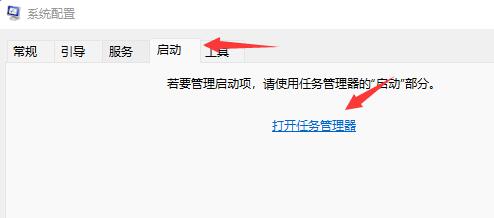
4、最后在其中找到我们开机启动的记事本应用,并点击右下角“禁用”就可以了。
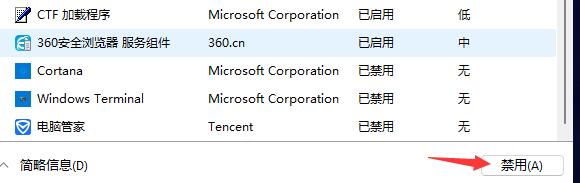
5、如果我们找不到应用,很有可能是中了病毒,病毒带着我们在开机时打开了记事本。
6、这时候就需要使用杀毒软件扫码并杀毒了,要是检测不出病毒,就只能通过重装系统的方式来杀毒了。
<<<<推荐系统下载<<<<
系统之家 Win11 22H2 64位 适量精简版 V2023
不忘初心 Win11 64位游戏美化版 V2023
系统之家 Win11 X64 极度精简版1.25G V2023
安装方法
电脑系统之家为您提供两种安装方法,本地硬盘安装是最为简单的安装方法。建议使用硬盘安装前先制作U盘启动工具,如果硬盘安装失败,或者您的电脑已经是开不了机、卡在欢迎界面、进不去桌面、蓝屏等情况,那么就需要选择U盘重装系统。
1、本地硬盘安装:硬盘安装Win11系统教程
2、U盘启动工具安装:U盘重装win11系统教程
最新推荐
-
谷歌浏览器下载文件存储位置怎么修改

谷歌浏览器下载文件存储位置怎么修改?谷歌浏览器是一款开源的强大的浏览器,支持用户进行自定义的设置,那如果用 […]
-
火狐浏览器打不开该网页因为无法连接到服务器怎么解决

火狐浏览器打不开该网页因为无法连接到服务器怎么解决?火狐浏览器拥有强大丰富的功能,很受用户欢迎,但是有的用 […]
-
mac如何设置屏幕常亮不黑屏 mac不黑屏设置方法

mac如何设置屏幕常亮不黑屏?苹果电脑系统中很多功能也跟win系统类似,比如常用的亮度功能等,都可以通过调 […]
-
win11系统怎么和手机连接 win11连接手机功能

win11系统怎么和手机连接?在最新的win11系统中,微软提供了连接手机功能,通过win11系统与手机进 […]
-
win113d加速如何开启 win11怎么开启高性能模式

win113d加速如何开启?在电脑系统中,用户通过开启3d加速功能,可以让游戏显得更流畅,更好的展现图像效 […]
-
win10没有有效ip配置该怎么解决 Win10以太网没有有效的IP配置
win10没有有效ip配置该怎么解决?本地连接没有有效的IP配置的问题,其实是因为你的电脑无法正常获取到网 […]
热门文章
谷歌浏览器下载文件存储位置怎么修改
2火狐浏览器打不开该网页因为无法连接到服务器怎么解决
3mac如何设置屏幕常亮不黑屏 mac不黑屏设置方法
4win11系统怎么和手机连接 win11连接手机功能
5win113d加速如何开启 win11怎么开启高性能模式
6win10没有有效ip配置该怎么解决 Win10以太网没有有效的IP配置
7oppo手机允许安装未知应用在哪里设置 oppo允许安装未知来源
8win10电脑显示无法识别的usb设备怎么办 win10一直提示无法识别的usb设备
9steam加好友错误代码118解决方法
10怎么取消win10开机自检功能 win10关闭自检硬盘
随机推荐
专题工具排名 更多+





 闽公网安备 35052402000378号
闽公网安备 35052402000378号